آیا بیش از یک لوازم جانبی سازگار با Apple HomeKit دارید؟ یاد بگیرید چگونه از اتوماسیون استفاده کنید تا واقعاً برخی از هوشمندی ها را به خانه شما بیاورد.
استفاده از فناوری خانه هوشمند میتواند سرگرمکننده و هیجانانگیز باشد، اما دانستن چگونگی دستیابی به پتانسیل کامل آن میتواند دشوار باشد.
اما اگر بیش از یک بار دستگاه سازگار با Apple HomeKit دارید، می توانید از اتوماسیون در برنامه Home استفاده کنید. این به چندین دستگاه اجازه می دهد تا با هم کار کنند.
ما شما را از طریق فرآیند کامل در مورد چگونگی راه اندازی اتوماسیون و نحوه اتصال در دستگاه های مختلف خانه هوشمند راهنمایی می کنیم.
راه اندازی هوم هاب
اول از همه، برای اینکه هر اتوماسیونی کار کند یا دستگاههای HomeKit را خارج از خانه کنترل کنید، باید Home Hub را بهطور تمام وقت فعال کنید.
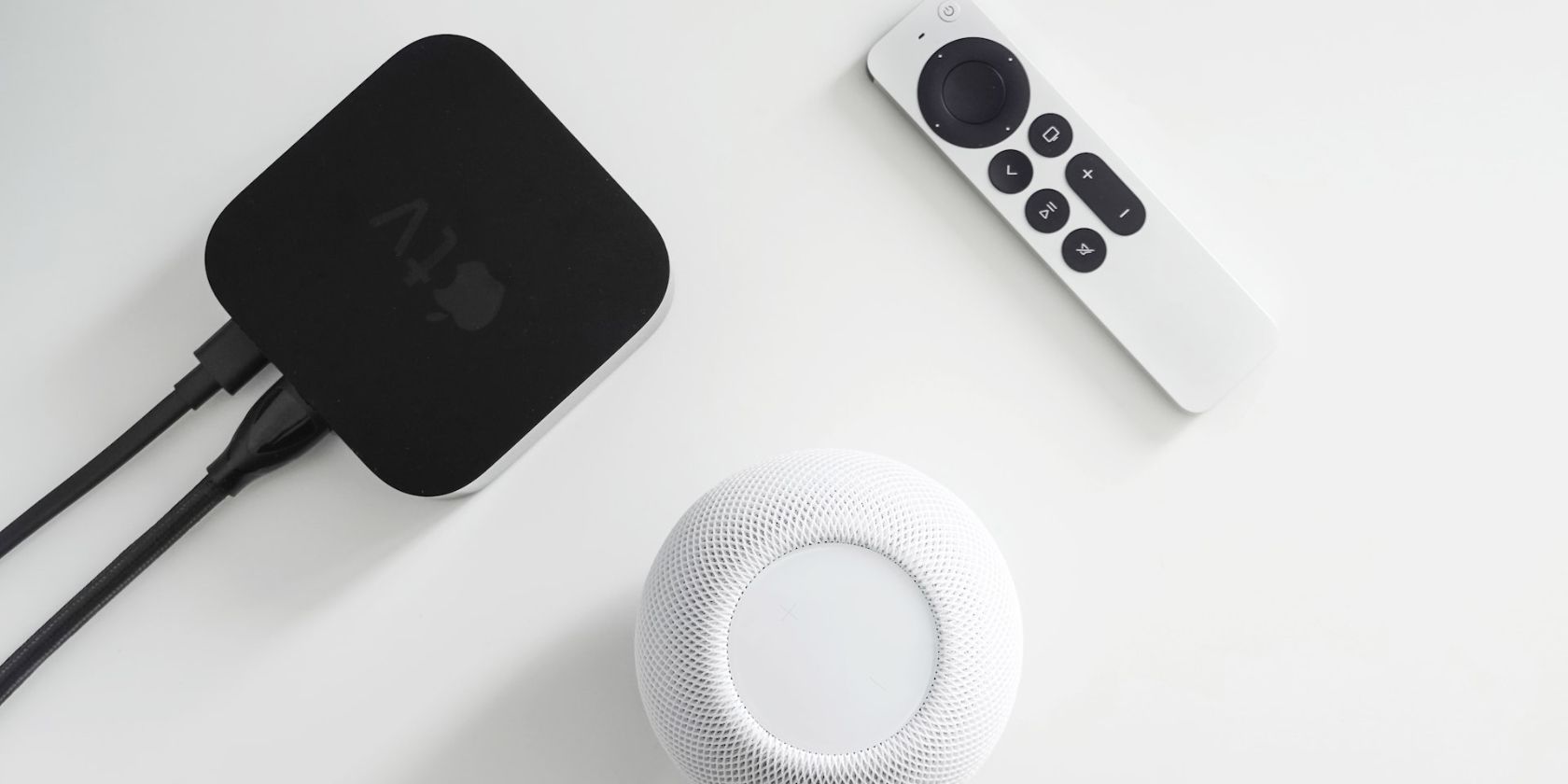
و خبر خوب این است که احتمالاً از قبل یکی را آماده کرده اید. می توانید از نسل چهارم Apple TV، HomePod یا HomePod mini استفاده کنید.
برای همه جزئیات، به پرایمر ما در مورد نحوه راه اندازی Apple Home Hub نگاهی بیندازید.
اکنون اجازه دهید به چهار نوع مختلف اتوماسیونی که می توانید با لوازم جانبی HomeKit ایجاد کنید نگاه کنیم.
1. هنگامی که مکان من تغییر می کند، یک Automation را اجرا کنید
تمام سفارشی سازی اتوماسیون از طریق برنامه Home در دسترس است. پس از باز کردن برنامه، Automation را در نوار منوی پایین انتخاب کنید. حالا سرگرمی شروع می شود.
در آن صفحه، + و سپس Add Automation را انتخاب کنید. پنج دسته مختلف برای انتخاب وجود دارد. دو مورد اول، People Arrive و People Leave، همچنین به عنوان geofencing شناخته می شوند زیرا به مکان آیفون بستگی دارد.
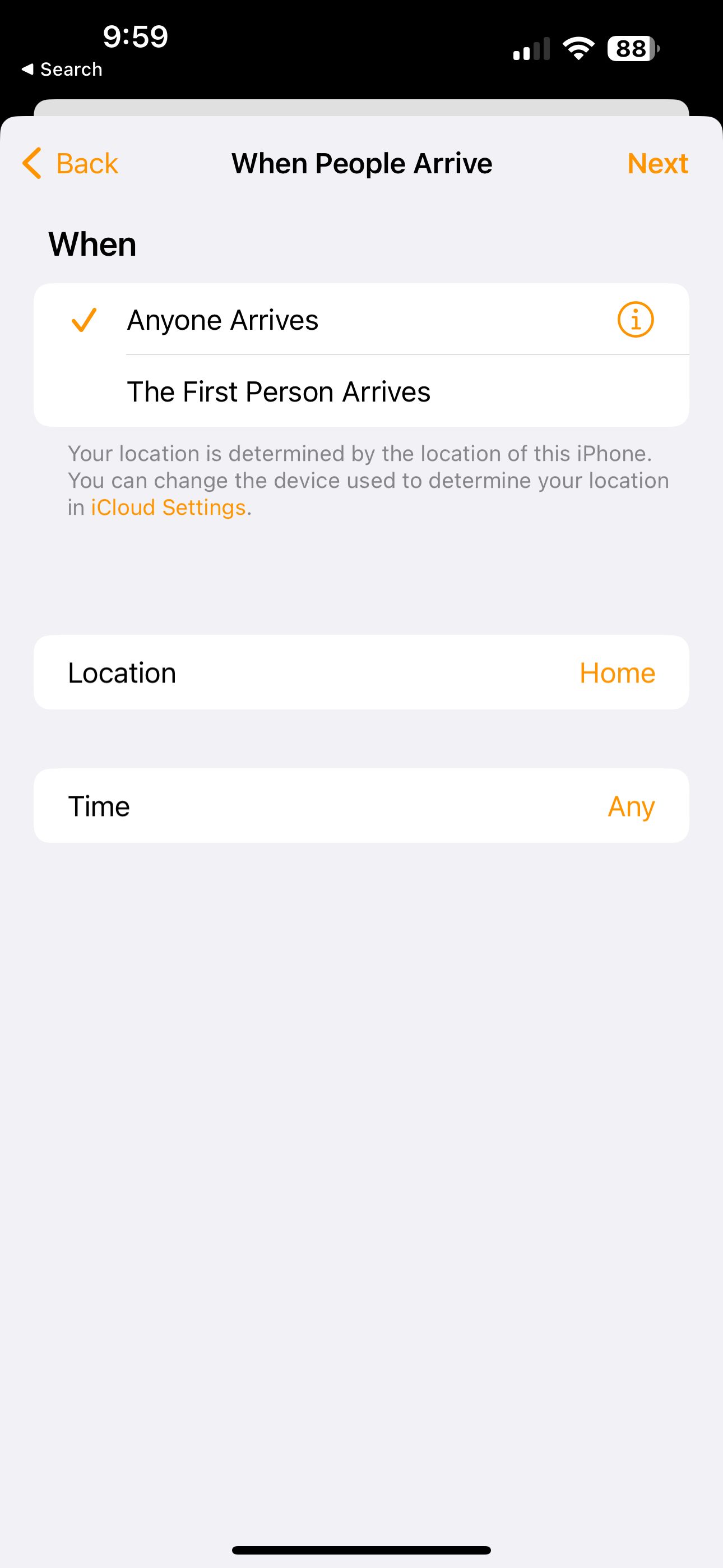
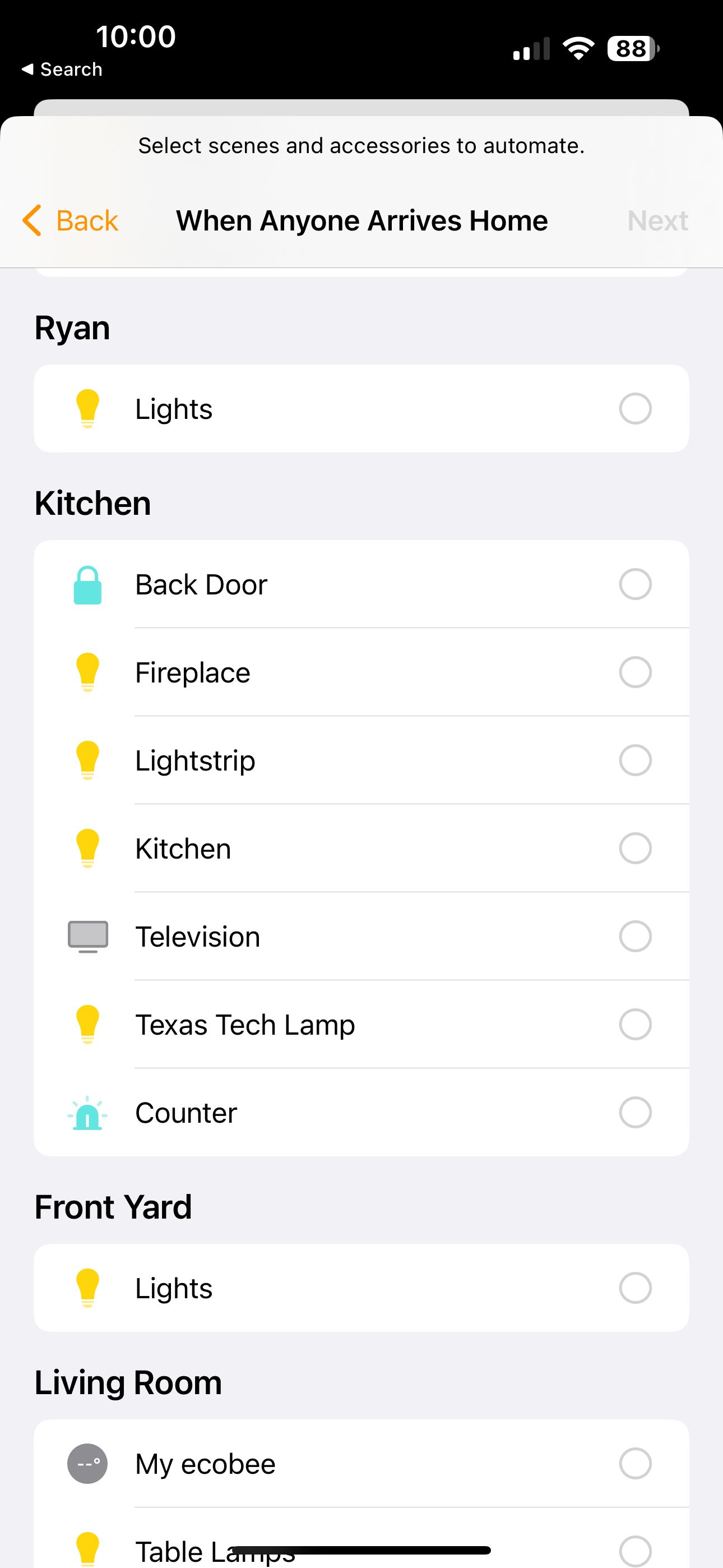
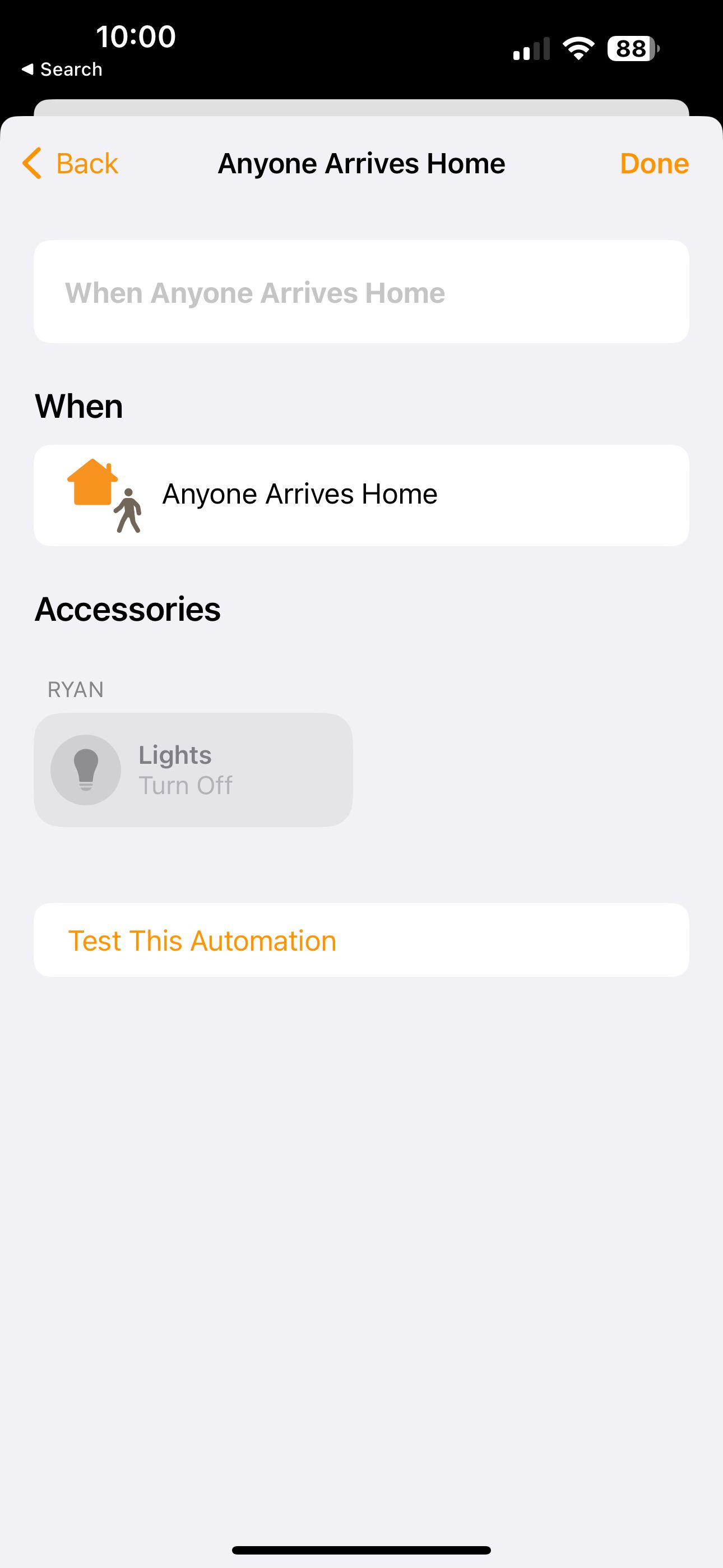
اول، شما یک فرد خاص را در خانواده خود انتخاب می کنید یا اینکه آیا کسی یک اتوماسیون را راه اندازی می کند.
برای هر یک از گزینهها، میتوانید نوار لغزنده را بکشید تا مکان خاصی را برای انجام اتوماسیون انتخاب کنید. به عنوان مثال، میتوانید یک اتوماسیون زمانی خاص داشته باشید که وقتی من وارد میشوم، از زمانی که ۳۲۸ فوت از خانه دور هستید یا در نیمهی شهر هستید، رخ میدهد.
علاوه بر اینکه میتوانید برخی از دستگاهها را برای این اتوماسیون انتخاب کنید، میتوانید بهطور خودکار یک صحنه خاص را فعال کنید که کمک بزرگی است.
یک راه آسان برای استفاده از این ویژگی این است که همه چراغهای HomeKit هنگام خروج خاموش و در هنگام ورود دوباره روشن شوند. اگر محصولات سازگار تری دارید، می توانید کارهای پیچیده تری را انجام دهید. برخی از این موارد عبارتند از قفل و باز کردن خودکار درها و تنظیم ترموستات.
اگر در اجرای این کار با مشکل مواجه هستید یا اصلاً نمی توانید اتوماسیون ایجاد کنید، ممکن است لازم باشد چند تنظیمات را در دستگاه iOS یا Apple TV خود انجام دهید. در iPhone یا iPad، به Settings > Privacy & Security بروید و مطمئن شوید که Location Services روشن است.
برای بررسی مجدد Apple TV، تنظیمات > عمومی > حریم خصوصی را انتخاب کنید و تأیید کنید که خدمات موقعیت مکانی روشن است. همچنین، Location Services را انتخاب کنید و مطمئن شوید که HomeKit روی Always تنظیم شده باشد.
2. یک اتوماسیون را در ساعات خاصی از روز اجرا کنید
درک این اتوماسیون آسان است – فقط آن را به عنوان یک برداشت مدرن از تایمر لوازم قدیمی در نظر بگیرید.
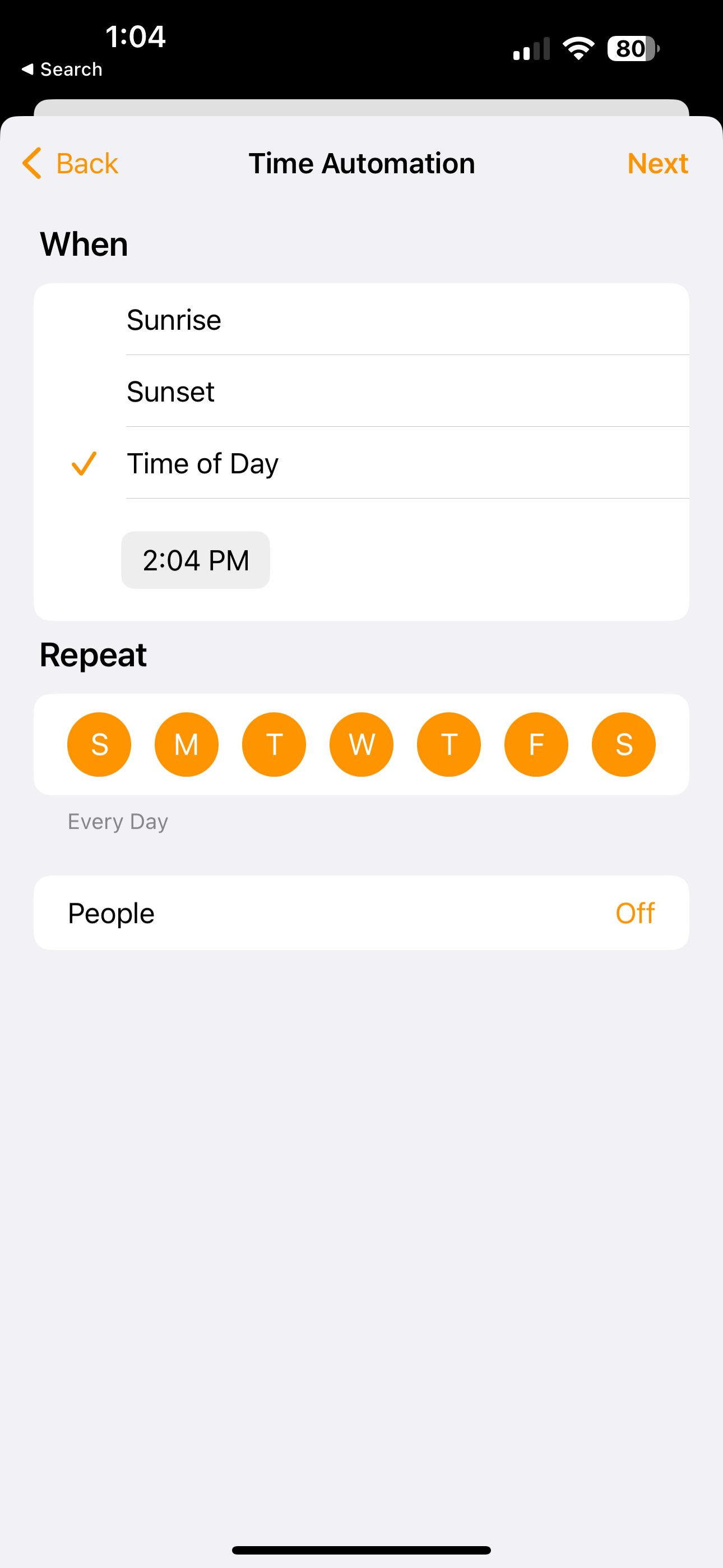
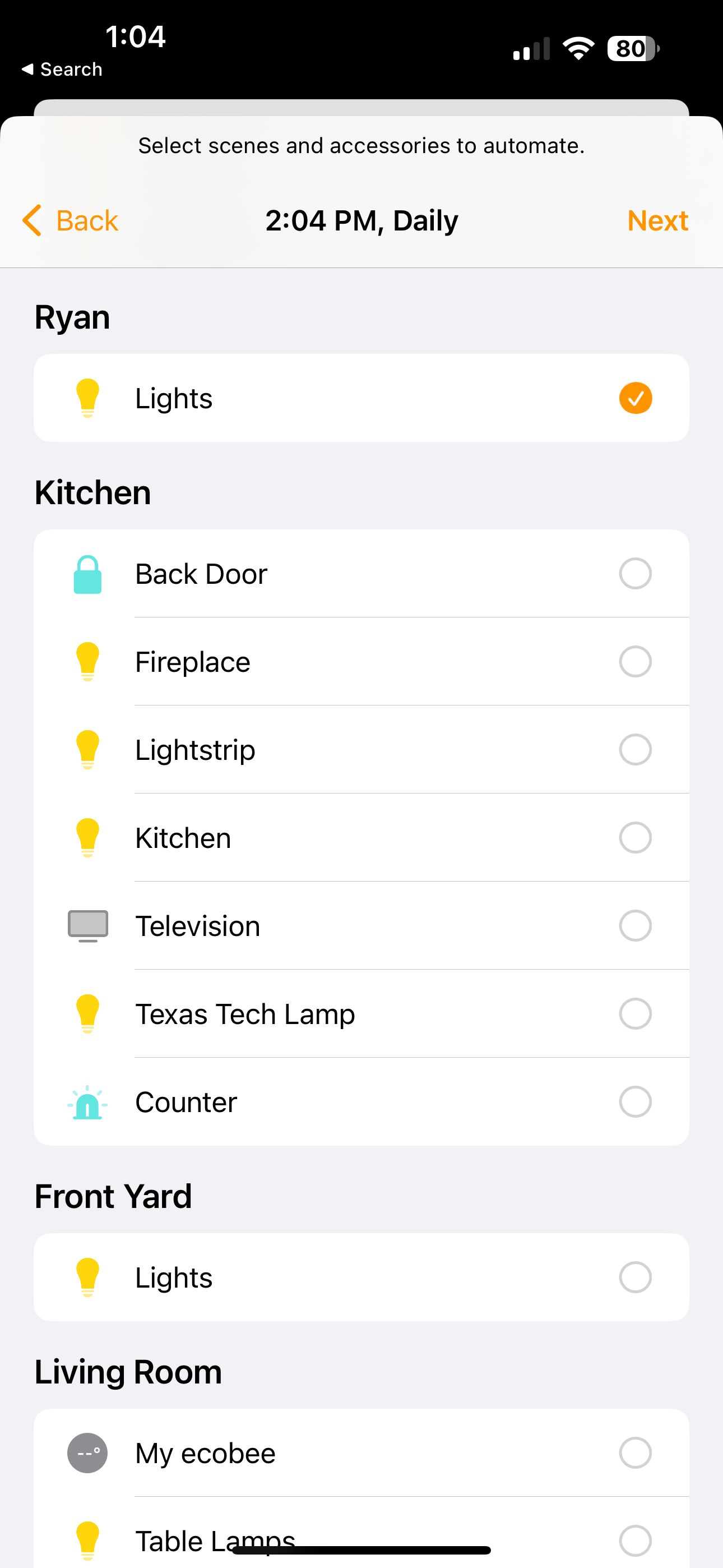
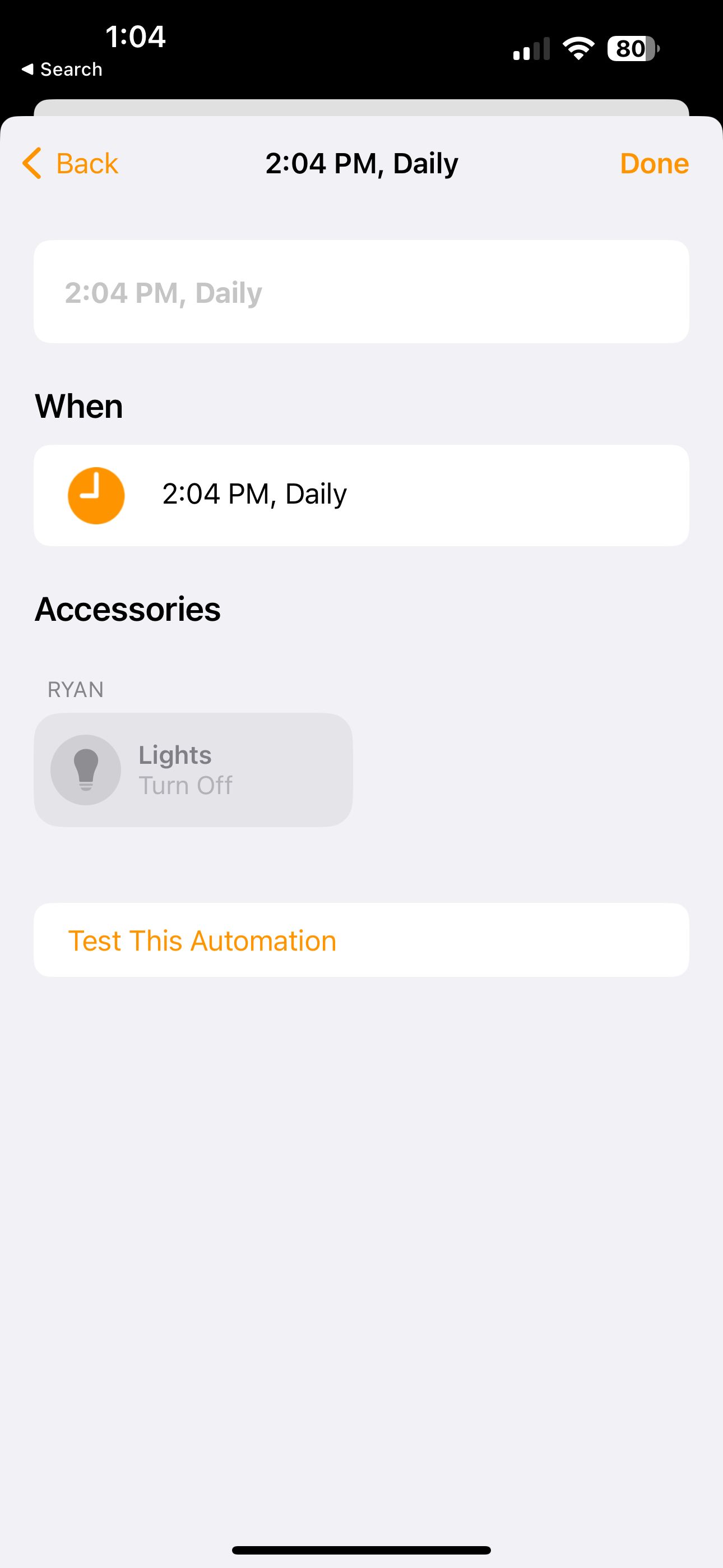
پس از انتخاب «زمان از روز رخ میدهد» در بخش «اتوماسیون»، سه گزینه مختلف در مورد زمان تنظیم ماشه وجود دارد: هنگام طلوع، غروب خورشید یا زمان خاصی از روز. به لطف خدمات مکان یابی، دستگاه شما همیشه طلوع و غروب خورشید را در خانه انتخابی دقیق می داند.
در زیر آن، می توانید انتخاب کنید چه روزهایی اتوماسیون تکرار شود. این به شما امکان می دهد اتوماسیون را در هر روز هفته، روزهای هفته، آخر هفته، روزهای خاص یا هرگز اجرا کنید.
در نهایت، میتوانید بهصورت اختیاری راهاندازهای مبتنی بر مکان را نیز انتخاب کنید: وقتی کسی در خانه است، وقتی در خانه هستم، وقتی هیچکس در خانه نیست، یا وقتی در خانه نیستم.
گزینه Next را انتخاب کنید تا دقیقاً چه چیزی را خودکار کنید. این می تواند یک صحنه خاص یا یک وسیله جانبی باشد.
به خصوص با گزینه های طلوع و غروب خورشید، این اتوماسیون برای کنترل انواع چراغ های HomeKit در خانه یا خارج از خانه طراحی شده است. افزایش یا کاهش گرما/تهویه مطبوع در خانه شما راه عالی دیگری برای استفاده از این اتوماسیون است.
3. هنگام کنترل لوازم جانبی، یک اتوماسیون را اجرا کنید
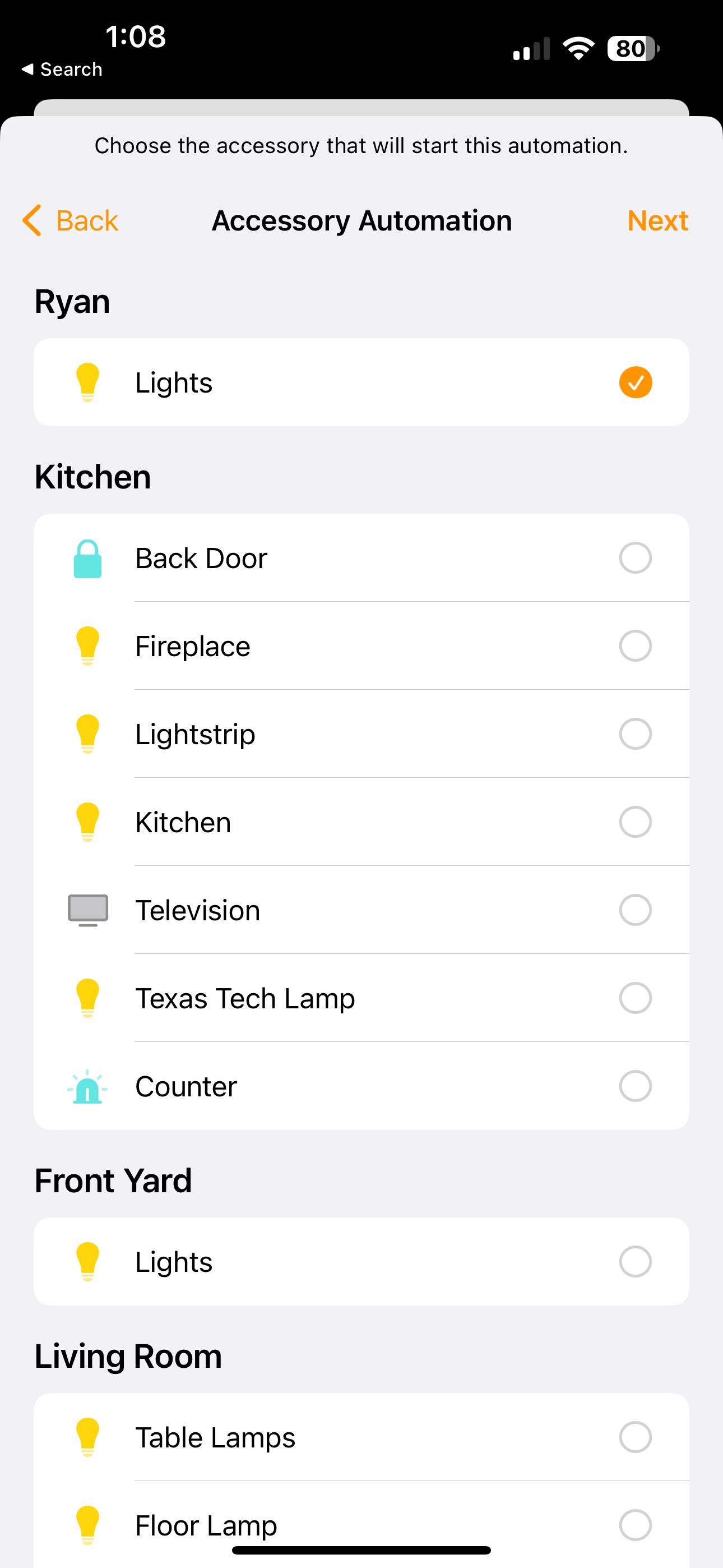
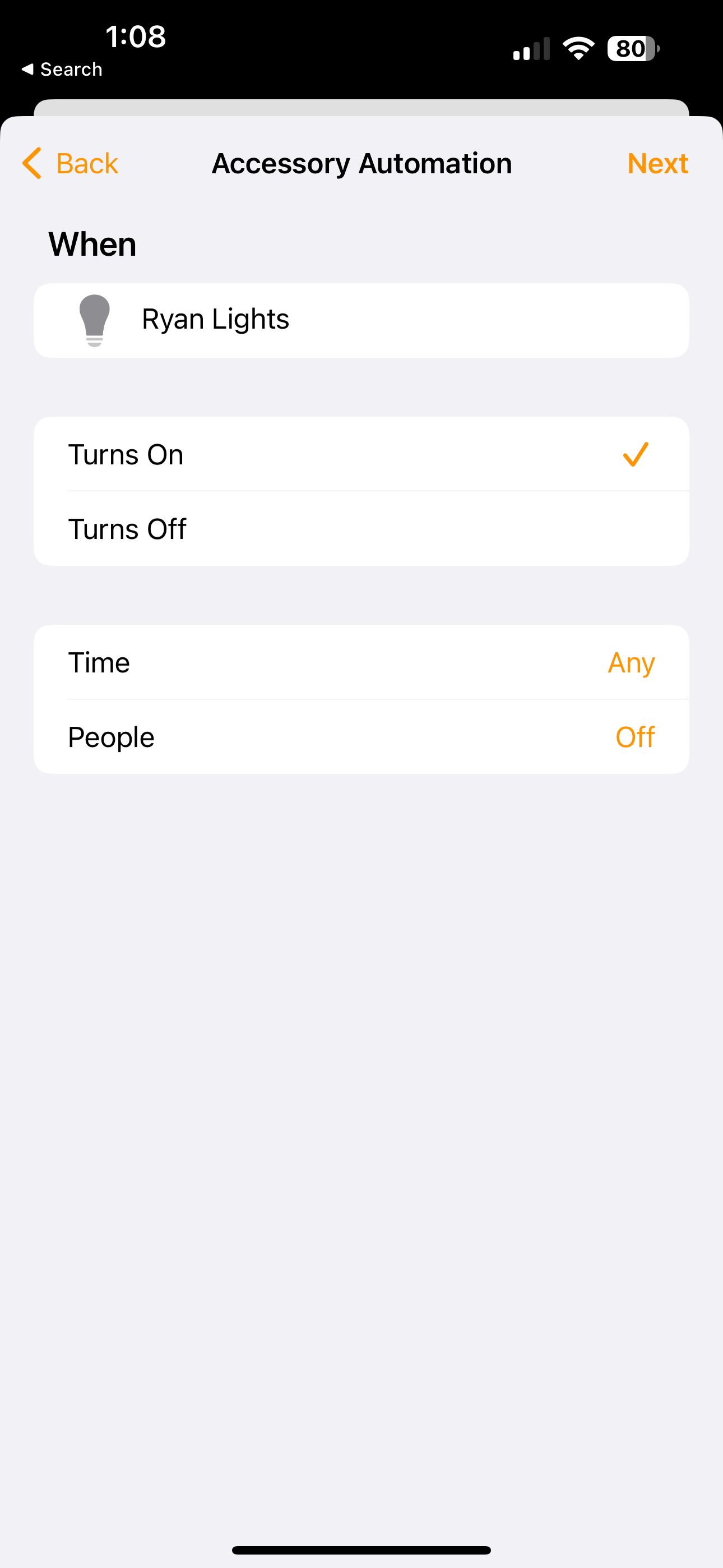
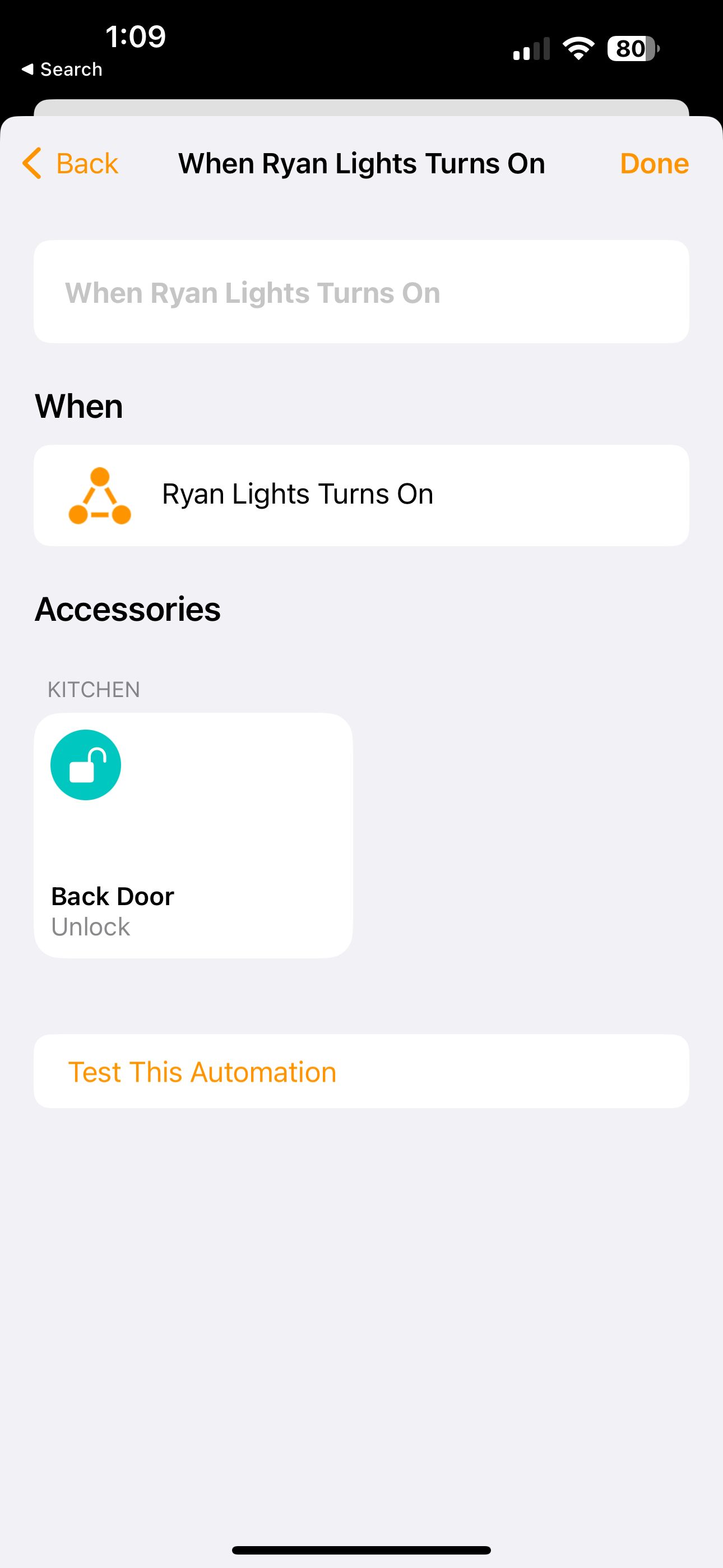
به جای کنترل بسیار خودکار دو اتوماسیون اول، این انتخاب نیاز به تعامل با یک وسیله جانبی برای شروع فرآیند دارد.
اگر از ایده مرتبط کردن اتوماسیون به مکان خوشتان نمی آید، این می تواند یک جایگزین عالی باشد. هنگام عزیمت به محل کار، قفل کردن در می تواند چراغ ها را خاموش کند و ترموستات را روشن کند. و هنگام بازگشت، باز کردن قفل در می تواند برعکس عمل کند. از تعامل با لوازم جانبی انتخاب شده نیز می توان برای ایجاد صحنه خاصی استفاده کرد.
برای سفارشی سازی این گزینه از قسمت Automation آن را انتخاب کنید. ابتدا، لوازم جانبی را انتخاب می کنید که دنباله اتوماسیون را شروع می کند، مانند قفل یا چراغ. این فقط می تواند یک لوازم جانبی باشد. در صفحه بعدی، می توانید انتخاب کنید که آیا اتوماسیون با قفل یا باز کردن قفل یا درب یا روشن یا خاموش کردن چراغ شروع می شود. در نهایت، میتوانید انتخاب کنید که با چه صحنهها یا دستگاههایی تعامل داشته باشید.
4. یک اتوماسیون را با استفاده از نشانه های حسگر اجرا کنید
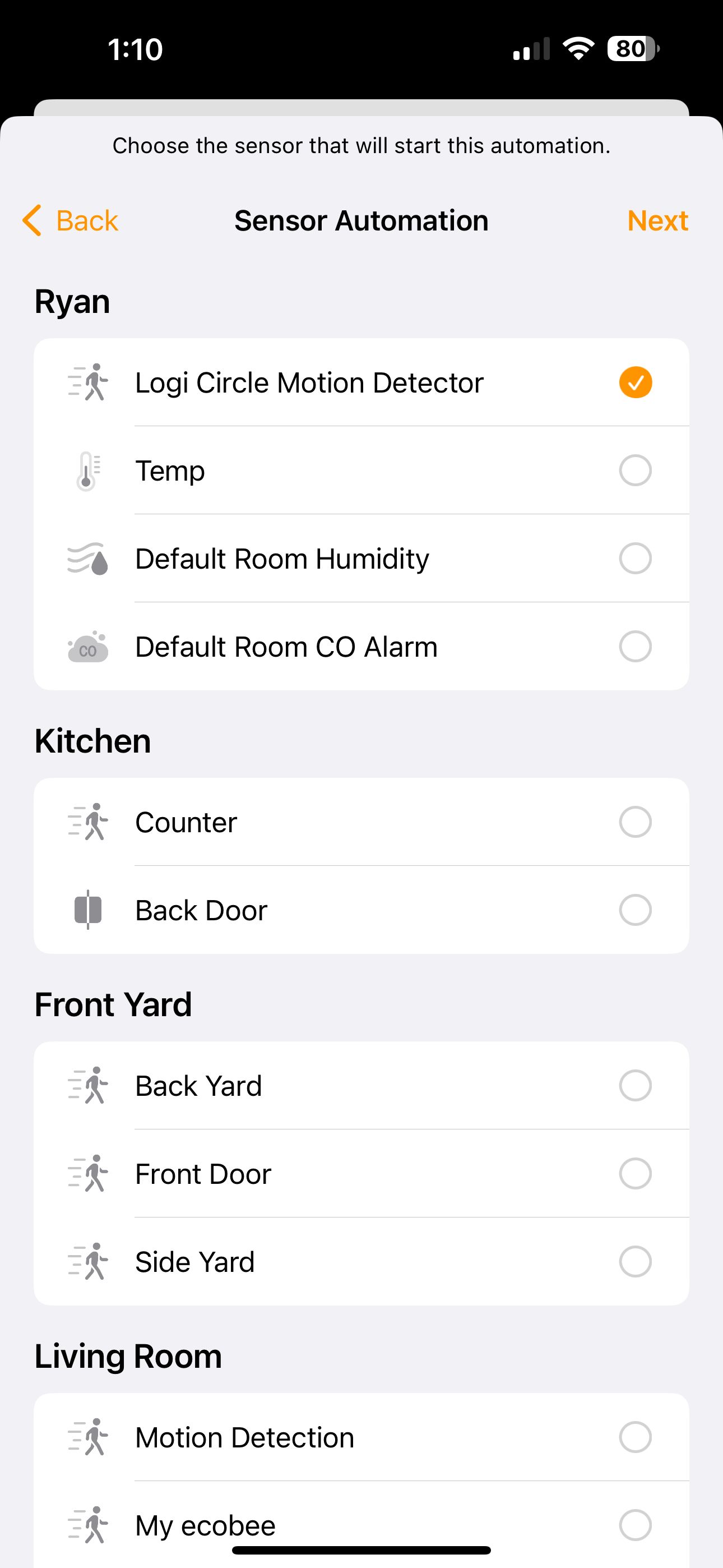
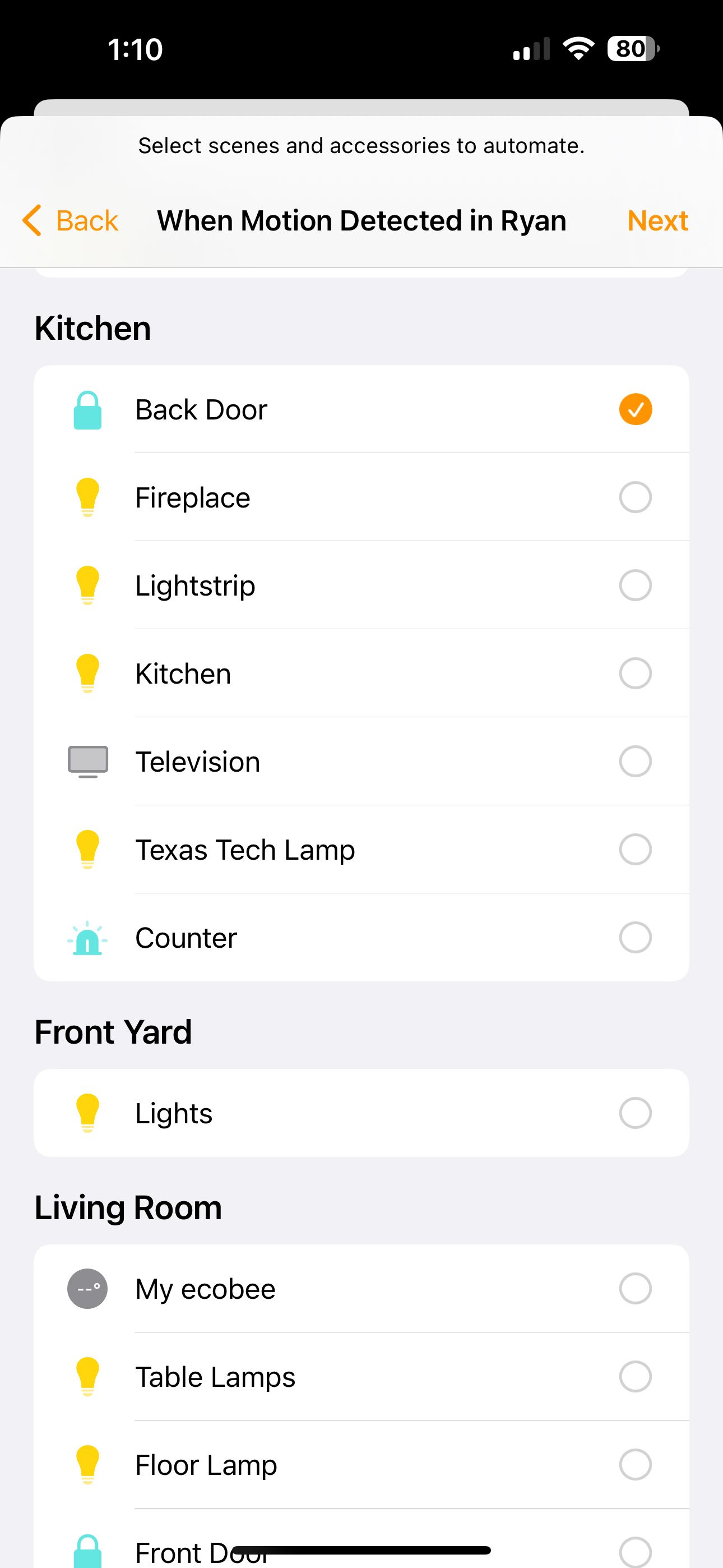
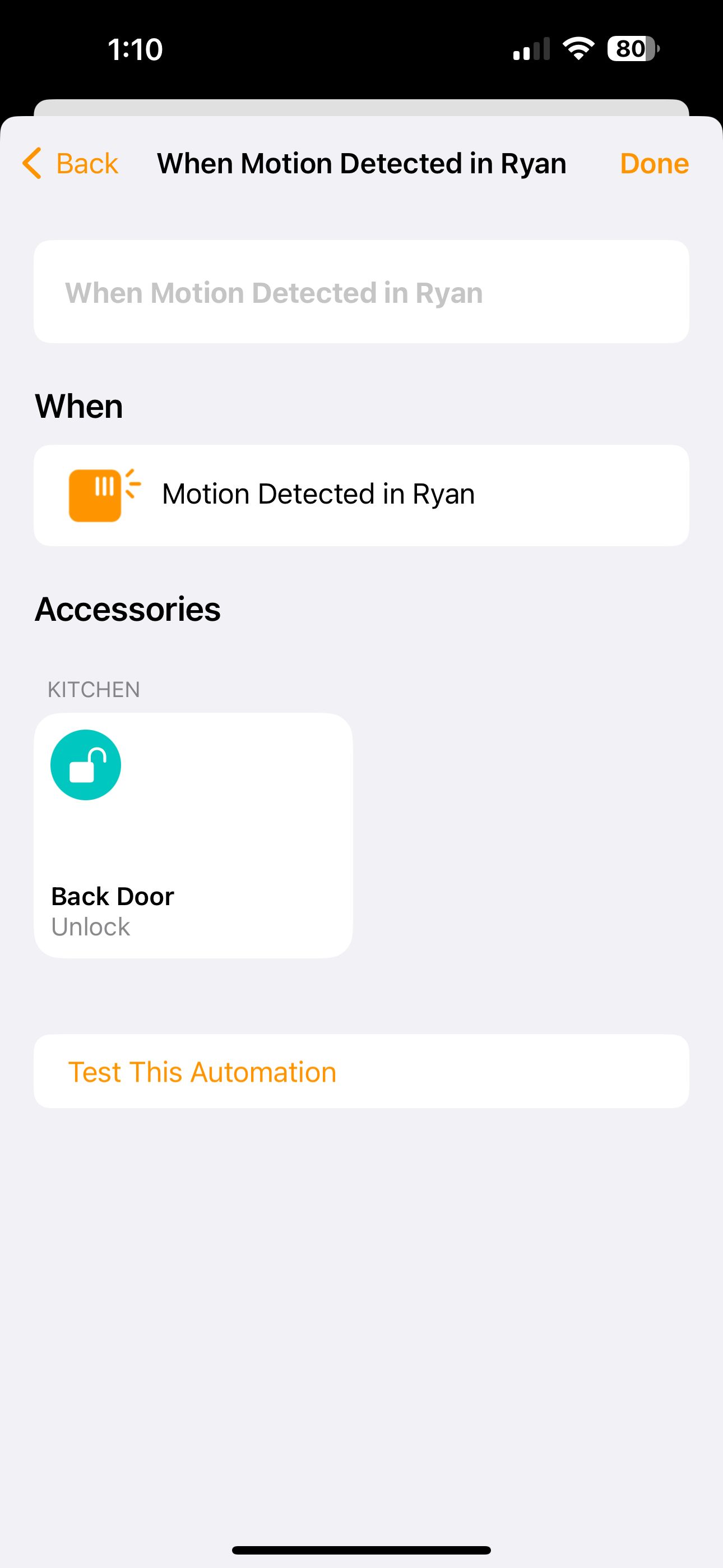
حسگرهای HomeKit در سه اتوماسیون دیگر شفت کوتاه را دریافت می کنند زیرا همیشه روشن هستند. اما با استفاده از این بخش، صاحبان خانه می توانند آنها را به کار خوبی بپردازند.
اگر فقط چند لوازم جانبی مانند چراغ دارید، این اتوماسیون ممکن است اعمال نشود. اما همچنان که به اضافه کردن دستگاه های HomeKit به خانه خود ادامه می دهید، این اتوماسیون پر از امکانات جالب است.
به عنوان مثال، اگر بعد از غروب خورشید دود یا مونوکسید کربن تشخیص داده شود، می توانید به طور خودکار قفل درب جلو و عقب خانه خود را باز کنید و تمام چراغ ها به حداکثر روشنایی برمی گردند. همچنین می توانید انتخاب کنید که سیستم گرما یا AC خاموش شود.
یکی دیگر از گزینه های واضح برای این اتوماسیون روشن کردن چراغ ها در هنگام تشخیص حرکت توسط سنسورها است. این می تواند هنگام عبور از خانه در تاریکی، یا برای ترساندن سارقان احتمالی، آرامش بیشتری به شما بدهد.
پس از انتخاب A Sensor Detects Something از منوی Automation، برنامه لیستی از سنسورهای مختلف در خانه شما را ارائه می دهد. فقط یکی را انتخاب کنید و سپس می توانید انتخاب کنید که کدام صحنه ها و/یا سایر لوازم جانبی خودکار شوند.
یک اتوماسیون را خاموش یا حذف کنید
خاموش کردن یا حذف اتوماسیون یک فرآیند سریع و آسان است. اتوماسیون خاص را در برنامه Home انتخاب کنید و آن را خاموش یا حذف کنید. با کشیدن انگشت به چپ دکمه حذف سریع نیز ظاهر می شود.
استفاده از اتوماسیون برای خانه هوشمند بهتر
حتی اگر راهاندازی محرکهای اتوماسیون ممکن است کمی کار ببرد، قطعا ارزش تلاش بیشتری را دارد.
در حالی که دستگاههای خانه هوشمند فناوری را به زندگی روزمره میآورند، اتوماسیون میتواند همه چیز را به هم پیوند دهد و این فناوری را حتی مفیدتر کند.
